对齐打印头
最近更新 : 03-Aug-2011
发行编号 : 8201164000
解决方法
如果规则的线条打印后没有对齐或打印效果不理想,请调整打印头位置。
参考
- 如果剩余墨水量不足,则打印头对齐页将不会正确地打印。 更换墨水不足的FINE墨盒。
需要准备:一张A4或Letter尺寸的普通纸(包括再生纸)*
* 务必使用两面均洁白干净的纸张。
2. 在前端托盘中装入一张A4或Letter尺寸的普通纸。
3. 打开出纸托盘扩展架,打开出纸托盘,然后扩展出纸支架。
(1) 在主页屏幕上选择

设置。
将出现设置菜单屏幕。
(2) 选择

维护,然后按OK按钮。
将出现维护屏幕。
(3) 选择自动打印头对齐,然后按OK按钮。
将出现确认屏幕。
(4) 确认信息,选择是,然后按OK按钮。
将打印打印头对齐页。
须知
- 请勿触摸打印头对齐页上的任何打印部分。
- 请注意不要弄脏打印头对齐页。 如果打印头对齐页脏污或皱褶,可能无法正确扫描。
(5) 显示信息“图案是否正确打印?”时,确认图案已正确打印,选择是,然后按OK按钮。
(1) 确认信息,然后将打印头对齐页装入到稿台玻璃上。
以打印面向下装入打印头对齐页,并将该页左上角的标记

与对齐标记

对齐。
(2) 轻轻关闭文档盖板,然后按OK按钮。
本机开始扫描打印头对齐页,并且将自动调整打印头位置。
须知
- 打印头位置调整完成之前,请勿打开文档盖板或取出稿台玻璃上的打印头对齐页。
- 如果LCD屏幕上显示错误信息,按OK按钮清除错误,然后采取适当措施。
(3) 出现完成信息时,按OK按钮。
屏幕将返回至维护屏幕。
取下稿台玻璃上的打印头对齐页。
参考
- 如果按以上描述调整打印头位置后打印效果仍不理想,请从计算机手动调整打印头位置。
-> 请参阅此网页内的 [ 从计算机对齐打印头位置 ]。
- 要打印和检查当前打印头的位置调整值,请选择维护屏幕上的打印打印头对齐数值。
打印头对齐可以修正打印头的安装位置并改善变更的色彩和线条。
本机支持两种打印头对齐方法:自动打印头对齐和手动打印头对齐。
要执行自动打印头对齐,请参阅此网页内的 [ 对齐打印头 ],然后从本机的操作面板上执行该功能。
执行手动打印头对齐的步骤如下:
2. 单击维护选项卡上的用户定义设置
用户定义设置对话框打开。
3. 将打印头对齐转换为手动
选中手动对齐打印头复选框。
4. 应用设置
单击确定,显示确认信息时,单击确定。
5. 单击维护选项卡上的打印头对齐
开始打印头对齐对话框打开。
6. 请在本机中装入纸张
在前端托盘中装入三张A4尺寸或Letter尺寸的普通纸。
7. 执行打印头对齐
确保本机已开启并单击对齐打印头。
按照信息中的说明进行操作。
8. 检查打印的图案
请在相应的框中输入具有最少条纹数的图案的号码。
即使在预览窗口中单击具有最少条纹数的图案,该图案编号也会自动输入在相应的框中。
当输入所有必要的数值后,单击确定。
参考
- 如果难以选出最佳图案,则选择产生最不显著竖直白色条纹的设置。
- 如果难以选出最佳图案,则选择产生最不显著水平白色条纹的设置。
9. 确认显示的信息,并单击确定
将打印第二个图案。
须知
10. 检查打印的图案
请在相应的框中输入具有最少条纹数的图案的号码。
即使在预览窗口中单击具有最少条纹数的图案,该图案编号也会自动输入在相应的框中。
当输入所有必要的数值后,单击确定。
参考
- 如果难以选出最佳图案,则选择产生最不显著竖直白色条纹的设置。
11. 确认显示的信息,并单击确定
将打印第三个图案。
须知
12. 检查打印的图案
请在相应的框中输入具有最不显著水平条带的图案号码。
即使在预览窗口中单击水平条纹最不显著的图案,该图案编号也会自动输入在相应的框中。
当输入所有必要的数值后,单击确定。
参考
- 如果难以选出最佳图案,则选择产生最不显著水平白色条带的设置。
参考
要打印并检查当前设置,请打开开始打印头对齐对话框,并单击打印对齐值。
谢谢,您的反馈将有助于我们改进网站。
单击这里返回主支持页面
 设置。
设置。
 维护,然后按OK按钮。
维护,然后按OK按钮。
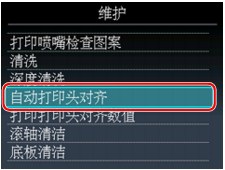
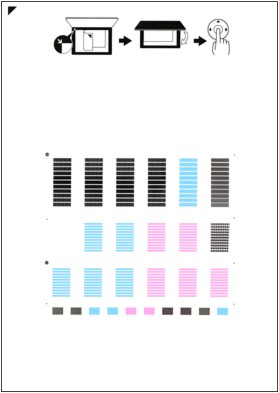
 与对齐标记
与对齐标记
 对齐。
对齐。
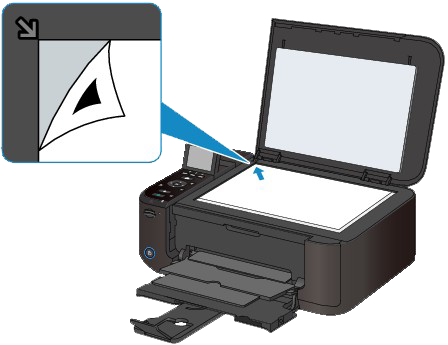
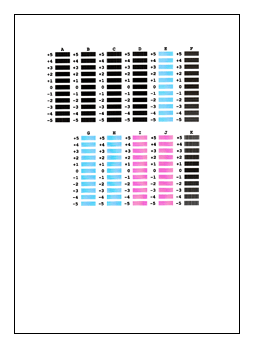
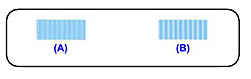
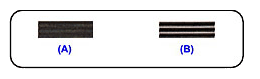
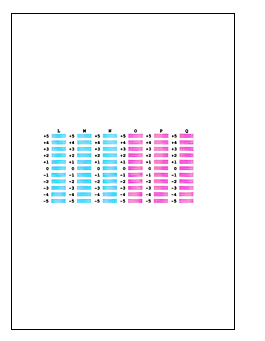
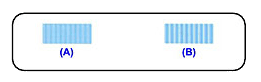
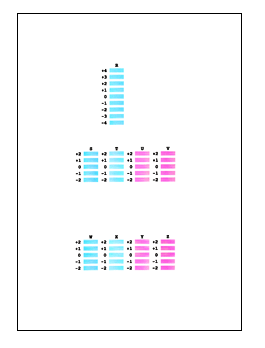
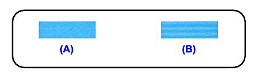


























































































 返回
返回
 打印
打印
 分享
分享








 京公网安备 11010502037877号
京公网安备 11010502037877号